Khadas VIM4 es un compacto Amlogic A311D2 octa-core Cortex-A73/A53 SBC con 8 GB de RAM, Entrada y salida HDMI, conectividad WiFi 6 y más. Puede consultar nuestra publicación anterior para conocer las especificaciones completas. La buena noticia es que se lanzará oficialmente el 10 de mayo.
También acabo de recibir una muestra de revisión de Khadas VIM4 hoy junto con accesorios. Hoy, comenzaré revisando la placa, ensamblando el kit y probando los servicios OOWOW para iniciar el sistema operativo desde la nube, antes de probar los sistemas operativos disponibles con más detalle en la segunda parte de la revisión de Khadas VIM4 un poco más adelante.
Khadas VIM4 kit desembalaje
Recibí todo en un paquete de cartón suave con varios paquetes pequeños dentro.
Además de Khadas VIM4 SBC, tenemos una carcasa de plástico + metal con tornillos y destornillador, dos antenas para WiFi y Bluetooth, una fuente de alimentación USB tipo C, un cable USB-C, una placa de expansión M.2, un corto Cable de 4 hilos para alimentación (opcional) y una Guía de inicio rápido.
A diferencia de otros SBC limitados a una entrada de 5 V, Khadas FC57 es una fuente de alimentación USB PD adecuada con carga de 5V/3A, 9V/2,67A y 12V/2A.
La Guía de inicio rápido proporciona una descripción de la placa, instrucciones para ensamblar las antenas y conectar los periféricos, así como instrucciones para comenzar con los servicios integrados OOWOW para instalar sistemas operativos desde la nube y enlaces a documentación de hardware y firmware.
Al igual que la generación anterior Khadas VIM3, VIM4 adopta un conector RJ45 de bajo perfil para Ethernet, puertos USB 3.0, HDMI y un puerto USB tipo C. Se enfría mediante una combinación de ventilador y disipador de calor grande, pero delgado, que viene preinstalado y cubre todos los componentes principales.
En la parte trasera de la placa podemos ver el conector de 4 pines para entrada de 9V-20V DC junto al zócalo de la tarjeta microSD. La parte inferior viene con conectores de pantalla (VByOne y MIPI DSI) y dos conectores MIPI CSI para cámaras. También hay un zócalo M.2 NVMe, pero sin rosca de montaje.
Montaje de placa de expansión M.2
Ahí es cuando la placa de expansión M.2 se vuelve útil.
Primero tuve que aflojar los tornillos que sujetaban el disipador de calor en su lugar, antes de insertar la placa de expansión y volver a colocar los tornillos en su lugar. Proporciona dos enchufes M.2. uno para un SSD M.2 NVMe 2280 y el otro para un módem M.2 2242 junto con una ranura para tarjeta nano-SIM.
Todo eso está bien, pero no encajará en el estuche que he recibido.
Conjunto de gabinete Khadas VIM4
Así que vamos a quitarlo e instalar las antenas como se describe en la Guía de inicio rápido. La antena larga al conector A, y la antena «U» corta al conector B.
Ahora podemos insertar fácilmente la placa en el gabinete que no parece estar hecho para VIM4, ya que no hay una abertura para el puerto de entrada micro HDMI, y tuve que recortar la antena pequeña para asegurarla en su lugar contra el costado del gabinete como mostrado a continuación. [Actualización: Khadas confirmó que el «DIY Case Gen1» no encaja tan bien con VIM4, y están trabajando en un «DIY Case 2: para VIM4, pero no estará listo para el 10 de mayo lanzar»]
Lamentablemente, creo que dañé el conector de la antena pequeña y ya no entrará en el conector B. Se desprendió varias veces al intentar sujetar la antena a la carcasa de plástico. El último paso fue apretar los cuatro tornillos largos provistos con el gabinete.
Como puede ver en la foto de arriba, no parece encajar perfectamente con algunos espacios en la parte superior y la cubierta superior está «curvada». Lo que es más preocupante, no pude insertar el cable USB-C… Así que lo desarmé y me di cuenta de que había cometido un error. Debería haber quitado los cuatro tornillos de la parte inferior que sujetan el disipador de calor, como hicimos cuando instalamos la expansión M.2, colocado la placa dentro de la carcasa y fijado la placa desde la parte superior con los mismos tornillos.
Ahora, todo está correctamente alineado.
Como nota al margen, es posible acceder al encabezado GPIO quitando una cubierta en la parte superior. Se puede volver a colocar en su lugar una vez que haya terminado.
Primer arranque con OOWOW
Conectemos la fuente de alimentación, los dongles USB RF para un mouse y un teclado, así como HDMI para ver qué sucede en el primer arranque:
Ese es el asistente OOWOW para instalar el sistema operativo desde la nube. Configuré WiFi ya que no tengo fácil acceso a Ethernet en este momento, y luego seleccioné «Continuar».
Podemos seleccionar Android 11, Ubuntu 20.04 GNOME, Ubuntu 20.04 Server o Ubuntu 22.04 GNOME, todo para instalarlo en la memoria flash eMMC. Como tengo un plan de datos móviles con velocidad limitada, seleccioné la imagen del servidor para probarlo.
La descarga comenzó bien… Ese es un buen comienzo.
Después de varios minutos, la descarga se completó, así que seleccioné «Instalar».
Ahora podemos reiniciar para iniciar el servidor Ubuntu 20.04…
Eso es realmente conveniente, fácil y similar a Instalación en red de Raspberry Pi. Solo hay algunos problemas. La imagen del servidor no envía nada a HDMI y OOWOW no copia los datos de configuración WiFi en la imagen, por lo que tampoco tengo acceso a la red. Tendré que configurar una red local y/o usar una consola serie, pero lo haré un poco más tarde ya que el tiempo se acaba por hoy.
Me gustaría agradecer a Khadas por enviar la placa Khadas VIM4 para su revisión. El lanzamiento está programado para el 10 de mayo, momento en el que también se revelará el precio y podrá registrar su interés en el sitio web de Khadas.
Traducido del artículo en inglés «Khadas VIM4 Review – Part 1: Unboxing, kit assembly, and first boot with OOWOW«.
Publicaciones traducidas automáticamente
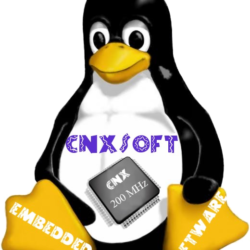
Una respuesta a «Khadas VIM4, análisis – Parte 1: Desembalaje, ensamblaje del kit y primer arranque con OOWOW»